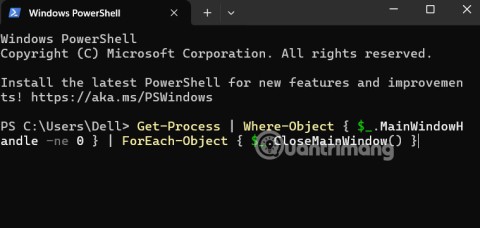Windows Ayarlarını yeniden yükleme talimatları
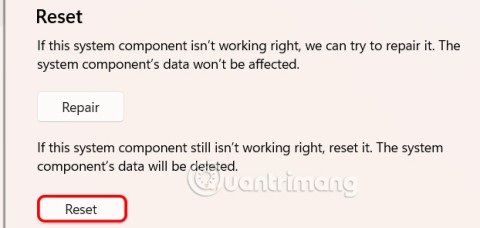
Değiştirdiğiniz ayarlar bilgisayarınızdaki içerikleri etkiliyorsa veya bir sorun varsa, aşağıdaki talimatları izleyerek Windows Ayarlarını sıfırlayabilirsiniz.
Bilgisayarınızdaki Bluetooth ile Windows 11 bilgisayarınızda fotoğraf, video, belge ve diğer dosya türlerini gönderip alabilirsiniz. Windows 11'deki Bluetooth dosya paylaşım seçeneği , dosyaları diğer cihazlara göndermek için PC'deki Yakındaki Paylaşım'a benzer . Windows 11'de Bluetooth üzerinden dosya gönderme talimatlarını aşağıda bulabilirsiniz.
Bluetooth Windows 11 üzerinden cihazları bağlama talimatları
Adım 1:
Windows 11'de Ayarlar'ı açmak için öncelikle Windows + I tuş kombinasyonuna basıyoruz. Ardından arayüzün sol tarafındaki listede Bluetooth ve Cihazlar'a tıklıyoruz.

Yan arayüze geçildiğinde, kullanıcılar Windows 11'de Bluetooth'u etkinleştirmek için Bluetooth'a tıklıyor.

Windows 11'de Bluetooth'u kullanmak için Açık moduna geçin .

Adım 2:
Aşağı kaydırmaya devam edin ve bilgisayarınıza başka bir cihaz bağlamak için Cihaz düğmesine tıklayın . Devam etmek için Cihaz Ekle'ye tıklayın .

Adım 3:
Şimdi Bluetooth'a tıklayıp diğer cihazlarla arama yapıp eşleşmeyi sağlıyoruz.

Daha sonra cihaz arama işlemi başlayacaktır. Bilgisayar ve telefon dahil diğer cihazda da Bluetooth özelliğinin açık olması gerekiyor.

Eğer cihaz bulunursa ismi aşağıda gösterildiği gibi gösterilecektir. Bluetooth ile bağlanmak istediğiniz cihazın ismine tıklayın .

Adım 4:
Daha sonra Bluetooth ile bağlanan her iki cihazda bir dizi sayı görüntülenir, eşleştirmek için Bağlan'a basın .

Yani bilgisayarınız bluetooth aracılığıyla başka bir cihaza bağlanmış oluyor.

Windows 11'de Bluetooth üzerinden dosya gönderme
Adım 1:
Aşağı kaydırın ve Bluetooth ile Dosya Gönder veya Al'a tıklayın .

Adım 2:
Şimdi dosyaları eşleştirilen cihaza göndermek için Dosyaları Gönder'i seçin .

Adım 3:
Dosyayı göndermek istediğiniz cihaza tıklayın ve ardından aşağıdaki İleri'ye tıklayın .

Windows 11'de Bluetooth üzerinden göndermek istediğiniz dosyayı seçmek için Gözat düğmesine tıklamaya devam edin . Dosyayı göndermeye devam etmek için İleri'ye tıklayın.

Hemen ardından Windows 11’de Bluetooth üzerinden dosya gönderme işlemi gerçekleştirilir.

Değiştirdiğiniz ayarlar bilgisayarınızdaki içerikleri etkiliyorsa veya bir sorun varsa, aşağıdaki talimatları izleyerek Windows Ayarlarını sıfırlayabilirsiniz.
Windows 11'de tüm uygulamaları kapatan özel bir düğme yoktur ancak Windows 11'de tüm açık uygulamaları aynı anda kapatmanın bazı yöntemleri vardır.
Performans izleme ve hızlı sistem ayarlamalarına kadar, bu yerleşik yardımcı programlar her zamanki gibi kullanışlıdır.
0x80004005 hata kodu, nedeni bir dizi farklı sorunla ilgili olan bilinmeyen bir Windows hatası türüdür.
Görev çubuğunda Bluetooth simgesini bulamıyorsanız, Windows 10'da Görev Çubuğu'nda eksik Bluetooth simgesini göstermek için aşağıdaki adımları izleyin.
Windows 10, kullanıcıların sistemdeki varsayılan web tarayıcısını son derece esnek ve basit bir şekilde değiştirmesine olanak tanıyor.
Kullanıcılar ihtiyaçlarına uygun şekilde Eylem Merkezi'ndeki ayarları değiştirebilir ve düzenleyebilirler.
Bu makalede, Windows 11'de dosya uzantılarının nasıl değiştirileceği açıklanmakta ve ayrıca dosya uzantıları ile dosya türleri arasındaki farklar tartışılmaktadır.
Bir gün bilgisayarınızı açtığınızda, CMD'ye girdiğinizde "dahili veya harici bir komut, çalıştırılabilir bir program veya toplu iş dosyası olarak tanınmıyor" hatasını alıyorsunuz. Ne yapmalısınız?
Windows 10'da arka plan uygulamalarını kapatmak, bilgisayarınızın daha az yavaş çalışmasına ve sistem kaynaklarından tasarruf etmenize yardımcı olacaktır. WebTech360 tarafından hazırlanan aşağıdaki makale, okuyuculara Windows 10'da arka plan uygulamalarının nasıl kapatılacağı konusunda rehberlik edecektir.
Kullanıcılar, kullanım ihtiyaçlarına bağlı olarak bilgisayardaki Dil çubuğunu hızlıca etkinleştirebilir veya devre dışı bırakabilirler. Aşağıda, Windows 11'de Dil çubuğunu etkinleştirme veya devre dışı bırakma talimatları yer almaktadır.
NVIDIA Shader Önbelleğini temizlemek, sistemi sıfırlayacak ve yeni verilerle yeniden oluşturulmasını zorunlu kılacaktır. NVIDIA Shader Önbelleğini temizleme talimatları aşağıdadır.
Neyse ki, gizli gözetleme yazılımlarını tespit etmenin ve gizliliğinizin kontrolünü yeniden ele geçirmenin bazı basit yolları var.
Microsoft, Windows 11'de geliştiriciler ve kullanıcılar için yeni özelliklerle sistem özelleştirmesi ekleyen yeniden tasarlanmış Gelişmiş Ayarlar sayfasını tanıttı
Kullanıcıların Windows 10 bilgisayarlarını kilitlemesini önlemek için Windows 10'da Kilit Ekranını devre dışı bırakmak üzere aşağıdaki adımları izleyin.